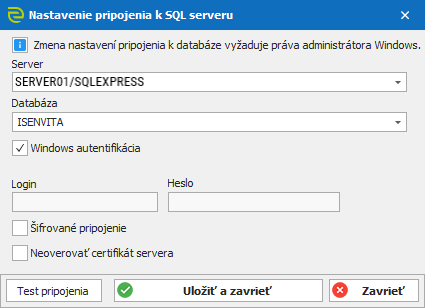V situacích, kdy je potřeba přemístit IS ENVITA z jednoho počítače na druhý, například při výměně PC, se může postupovat dvěma způsoby. Jednodušší variantou je klasická záloha databáze na původním PC a následná obnova v nově instalované Envitě na novém PC. Tímto krokem se vytvoří 2 záložní soubory (hlavní databáze a databáze příloh) s koncovkou BAK. Tento způsob však nepřenese již uživatelské nastavení programu, jako je zobrazení vlastních sloupců, zapamatované záložky agend, nastavení veškerých parametrů a musí se vše nastavit na novém PC znovu. Doporučujeme proto následný postup, kdy se přenáší kompletní databázové soubory s koncovkami MDF a LDF. | Column |
|---|
| Lokálna inštaláciaNa starém PC- Doporučujeme nejprve IS ENVITA aktualizovat.
- Vypněte IS ENVITA.
- Otevřete si cestu C:\ProgramData\Inisoft\ISEnvita (pokud nevidíte složku ProgramData, je nutné si zobrazit skryté soubory, viz obrázek 1).
- Celou složku DB (viz obrázek 2) zkopírujte na Flash disk
- nebo postačí, když zkopírujete jen soubory ISENVITA.mdf, ISENVITA_Files.mdf, ISENVITA_log.ldf a ISENVITA_Files_log.ldf uvnitř složky DB, pokud máte například málo prostoru na Flash disku, viz obrázek 3.
- pokud nejsou ve složce DB uvedené soubory, byly nahrány jinam. V tom případě kontaktujte svého informatika (anebo podporu INISOFT).
Na novém PC- Nainstalujte si IS ENVITA, například stažením z tohoto odkazu. Návod na samotnou instalaci máme popsanou na stránce Inštalácia programu - lokálna verzia (pre 1 PC).
- Otevřete si cestu C:\ProgramData\Inisoft\ISEnvita (pokud nevidíte složku ProgramData, je nutné si zobrazit skryté soubory, viz obrázek 1).
- Přehrajte celou složku DB z Flash disku (anebo přehrajte jen soubory ISENVITA.mdf, ISENVITA_Files.mdf, ISENVITA_log.ldf a ISENVITA_Files_log.ldf přímo do složky DB, viz obrázek 2).
- Spusťte IS ENVITA.
- Spustí se registrační okno s již vyplněným UID (stejným, jako na faktuře při zakoupení). Registraci popisujeme na stránce o registrácii.
- On-line registrace pravděpodobně neprojde, protože databáze je registrována na starém PC. Je nutné kontaktovat technickou podporu společnosti INISOFT, kde na vyžádání pomůže servisní technik.
- Po zásahu servisního technika je již on-line registrace možná.
- Po úspešnej registrácii si overíte obnovenie dát pohľadom do evidencie, tak ako ste boli zvyknutí.
|
| Column |
|---|
|  Obrázek 1: Zobrazení skrytých položek ve Windows Obrázek 1: Zobrazení skrytých položek ve Windows

Obrázek 2: Cesta k databázím u lokální instalace

Obrázek 3: Nejdůležitější soubory k přenosu na nové PC
|
|